Nakakatulong ang update sa Windows sa pagpapahusay ng mga update sa seguridad, na nagbibigay ng ilang karagdagang feature at functionality. Gayunpaman, ang proseso ng pag-update ay hindi ganoon ka-streamline at maaaring maging hamon sa anyo ng (mga) error. Ang isang pagkakamali ay ' Windows Update Error Code 0x80070020 ”, na nangyayari dahil sa isang antivirus program na kasalukuyang aktibo o sa mga sira o nawawalang mga file ng system.
Ang write-up na ito ay magbibigay ng mga solusyon upang malutas ang Windows 10 Update Error 0x80070020.
Paano Ayusin / Lutasin ang Windows 10 Update Error 0x80070020?
Upang malutas ang Windows 10 Update Error 0x80070020, ilapat ang mga sumusunod na pag-aayos:
- Isagawa ang SFC Scan.
- Isagawa ang DISM.
- Tanggalin ang Lahat ng Nilalaman ng SoftwareDistribution Folder.
- Patakbuhin ang System sa Clean Boot Mode.
- Huwag paganahin ang Active Antivirus Program.
- Patakbuhin ang CHKDSK.
- Siguraduhin ang Virus-free System.
Ayusin 1: Isagawa ang SFC Scan
Hinahanap ng SFC (System File Checker) scan ang mga sirang file at inaayos ang mga ito pagkatapos mag-scan. Upang patakbuhin ang pag-scan na ito, ilapat ang mga hakbang na nakasaad sa ibaba.
Hakbang 1: Patakbuhin ang Command Prompt
Patakbuhin ang Command Prompt bilang isang ' tagapangasiwa ”:
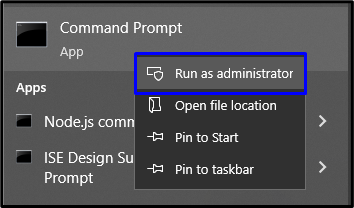
Hakbang 2: Simulan ang SFC Scan
I-type ang ' sfc /scan ngayon ” utos upang simulan ang pag-scan ng system at hanapin ang mga sirang file:
> sfc / I-scan ngayon 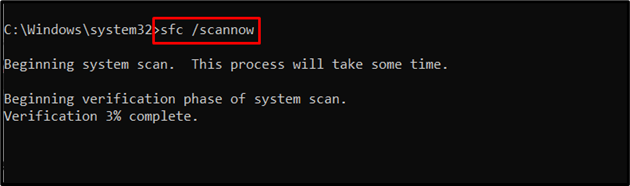
Ayusin 2: Ipatupad ang DISM
Isinasagawa ang ' DISM ” ay isa ring alternatibo para sa mga user na may mga isyu sa SFC scan. Upang gawin ito, una, suriin ang kalusugan ng imahe ng system:
> DISM.exe / Online / Paglilinis-larawan / Checkhealth 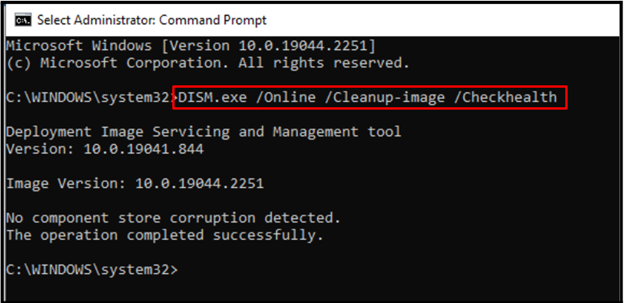
Ngayon, ipasok ang command upang i-scan ang kalusugan ng imahe ng system:
> DISM.exe / Online / Paglilinis-larawan / Scanhealth 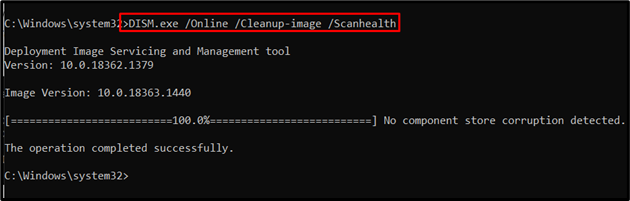
Panghuli, ibalik ang kalusugan ng imahe ng system sa tulong ng sumusunod na utos:
> DISM.exe / Online / Paglilinis-larawan / Ibalik ang kalusugan 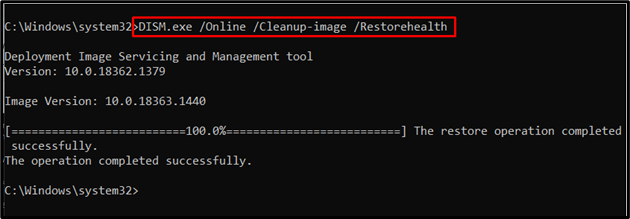
Magtatagal ang prosesong ito. Pagkatapos makumpleto ang proseso ng pag-scan, i-restart ang iyong computer at tingnan kung naresolba ang Update Error 0x80070020 sa Windows 10.
Ayusin 3: Tanggalin/Alisin ang Lahat ng Item sa SoftwareDistribution Folder
Sa nakasaad na folder, pansamantalang nakaimbak ang mga file sa pag-update ng Windows. Kaya, ang pagtanggal ng nilalaman sa ' Pamamahagi ng Software ” folder ay maaari ring malutas ang update error.
Hakbang 1: Mag-navigate sa Path
Sa PC, pumunta sa ' C:\Windows\SoftwareDistribution ” landas:
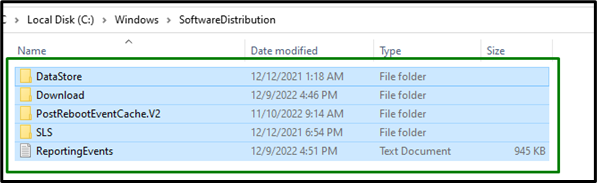
Hakbang 2: Tanggalin ang Mga Nilalaman
Piliin ang lahat ng mga item sa folder na ito at tanggalin/alisin ang mga ito sa pamamagitan ng “ tanggalin ” key sa keyboard.
Ayusin 4: Patakbuhin ang System sa Clean Boot Mode
Ang malinis na boot mode sa Windows ay tumutulong sa pagsasama ng parehong naka-install na software at pag-update ng Windows. Upang gawin ito, ilapat ang mga sumusunod na hakbang.
Hakbang 1: Buksan ang System Configuration
Ipasok ang ' msconfig ” sa pop-up na Run para lumipat sa “ System Configuration ” Bintana:
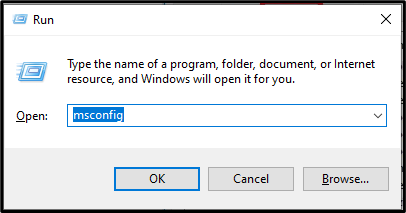
Hakbang 2: I-redirect sa Tab ng Mga Serbisyo
Pagkatapos, lumipat sa ' Mga serbisyo ” seksyon. Dito, piliin ang ' Itago ang lahat ng serbisyo ng Microsoft 'checkbox at pindutin ang' Huwag paganahin ang lahat 'button:
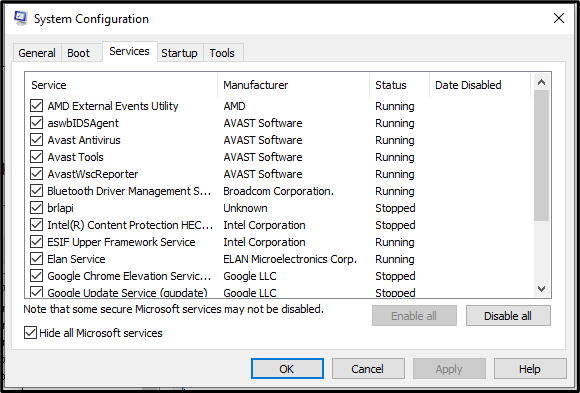
Hakbang 3: Lumipat sa Startup Tab
Ngayon, lumipat sa ' Magsimula ' tab at pindutin ang ' Buksan ang Task Manager 'link:
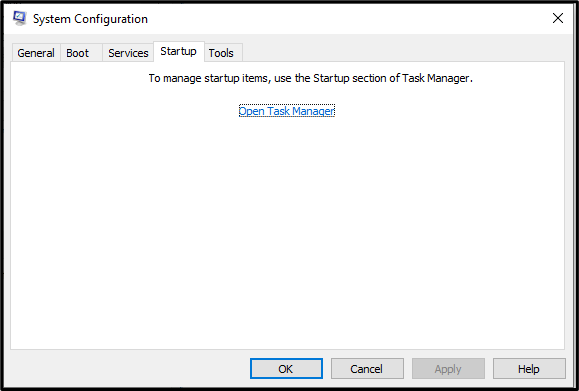
Hakbang 4: Huwag paganahin ang Mga Application
Sa Window sa ibaba, i-disable ang mga nakasaad na application nang paisa-isa:
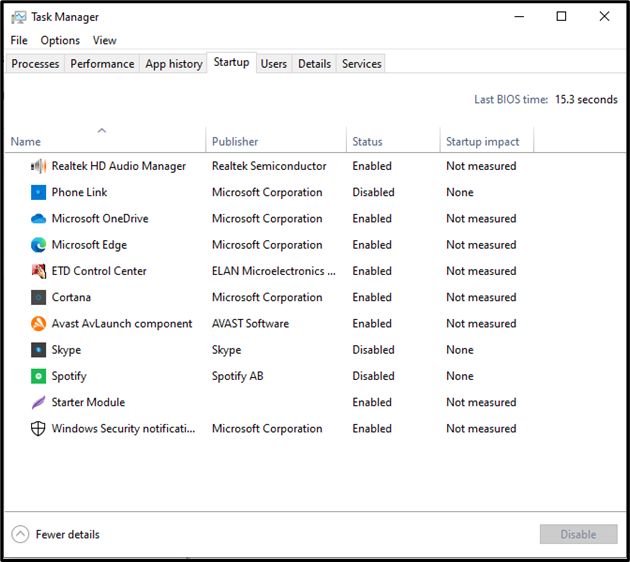
Ngayon, i-restart ang computer upang i-update muli ang Windows.
Ayusin 5: I-disable ang Active Antivirus Program
Minsan, nagiging bottleneck din ang mga naka-install na third-party na antivirus program sa pag-install ng mga update sa Windows 10. Nangyayari ito dahil sa mga isyu sa compatibility sa pagitan ng Operating System at ng naka-install na antivirus. Bilang resulta, ang proseso ng Windows Update ay apektado.
Bagaman, maaari itong i-on muli pagkatapos ng matagumpay na pag-update ng Windows 10.
Ayusin 6: Patakbuhin ang CHKDSK
Ang ' chkdsk ” command ay tumutulong din sa pag-aayos ng mga masasamang sektor, na nagiging sanhi ng ' 0x80070020 ” pagkakamali. Upang gawin ito, i-type ang nabanggit na command kasama ang drive na kailangang suriin. Sa kasong ito, ang drive ng system ' C: ” ay tutukuyin:
> chkdsk C: 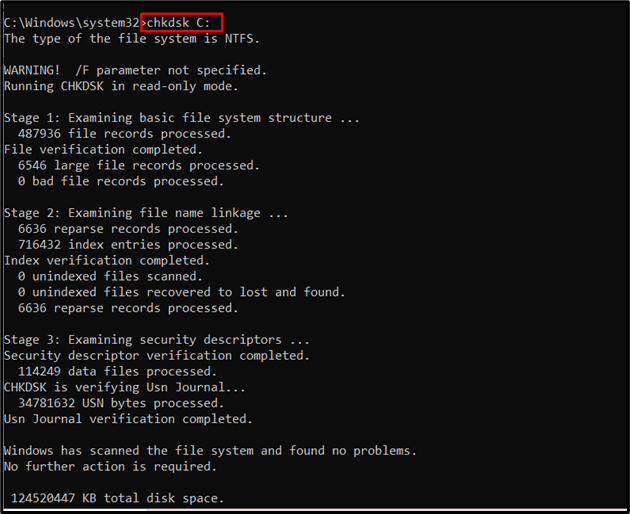
Pagkatapos mag-scan, i-restart ang PC at i-update ang iyong Windows.
Ayusin ang 7: Siguraduhing Walang Virus ang System
Ang error sa pag-update ng Windows ' 0x80070020 ” ay maaari ding makatagpo dahil sa virus/malware na nasa system. Samakatuwid, ang paggamit ng isang ligtas at secure na antivirus ay makakatulong na magpatakbo ng isang buong pag-scan sa iyong PC nang epektibo. Bilang resulta, ang nakasaad na error ay aayusin.
Konklusyon
Upang malutas ang ' Error sa Pag-update ng Windows 10 0x80070020 ”, isagawa ang SFC scan, patakbuhin ang DISM, tanggalin ang lahat ng nilalaman ng folder ng SoftwareDistribution, patakbuhin ang system sa malinis na boot mode, huwag paganahin ang aktibong antivirus program, patakbuhin ang CHKDSK o tiyaking Virus-free System. Ipinakita ng blog na ito ang mga diskarte upang malutas ang Windows 10 Update 0x80070020 Error.